Come trovare l’Adware Android infected application
Se vedete annunci sul telefono, che vengono visualizzati anche quando il browser Internet è spento, che significa che una delle applicazioni sul telefono ha incorporato Adware. Nella maggior parte dei casi sarà l’applicazione più recente installato sul telefono, ma questo non è sempre il caso.
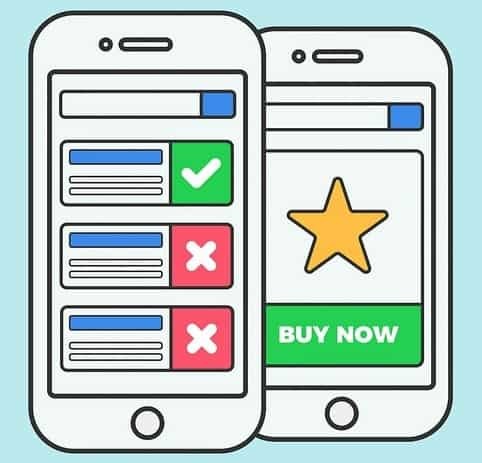
Android Adware è molto fastidioso pezzo di software, soprattutto quando si tratta di telefono cellulare.
A volte gli sviluppatori di app prendono decisioni terribili, come l’inclusione di adware nelle app come aggiornamento regolare, quindi è del tutto possibile che una delle tue app più vecchie sia la causa del problema.
Non esiste un modo diretto per identificare il creatore di problemi, ma puoi facilmente trovarlo per eliminazione. Spegni tutte le app non essenziali sul tuo dispositivo Android, quindi inizia a accenderle una per una. Quando si accende un app dare un po ‘ di tempo per visualizzare gli annunci – più tempo si può dare il meglio, dal momento che non possiamo conoscere il trigger che li fa apparire. Utilizzando questo metodo si finirà per scoprire il piantagrane.
È possibile mantenere un’applicazione, ma rimuovere l’adware?
Può essere possibile, ma rigorosamente sulle basi caso per caso:
- Di solito il modo più semplice è quello di acquistare la versione premium della App – questi di solito vengono Annunci-free. Per farlo basta andare al negozio e acquistare e installare la versione premium, quindi disinstallare la versione infestata da adware seguendo la guida qui sotto.
- Se questa non è un’opzione, puoi provare a guardare attraverso il menu delle opzioni dell’App-a volte alcune funzionalità dell’app attivano l’Adware. Du Quick Charge, che ha recentemente creato un oltraggio tra gli utenti Android, è un buon esempio.
- Lo scenario più probabile, tuttavia, è che lo sviluppatore App costringerà una decisione-di utilizzare l’applicazione e sopportare gli annunci o per rimuovere completamente l’Adware.
La guida di rimozione qui sotto vi aiuterà a sbarazzarsi della App in questione. Non esitate a sbarazzarsi di qualsiasi applicazione contenente Adware intrusivo, perché c’è una forte concorrenza tra gli sviluppatori di app. Dovresti essere in grado di trovare una soluzione alternativa senza annunci se trascorri un po ‘ di tempo nel negozio!
Come rimuovere Adware da Android
Se si dispone di un virus Android, continuare con la guida qui sotto.
Se si dispone di un virus iPhone, si prega di utilizzare il nostro iPhone Virus Removal guide.
Se si dispone di un virus Mac, si prega di utilizzare il nostro Come rimuovere gli annunci su Mac guida.
Se si dispone di un virus di Windows, si prega di utilizzare la nostra guida di rimozione virus di Windows.
![]()
Se si utilizza l’impostazione “Internet” App per la navigazione o un altro browser come Chrome è bisogno di andare a:
Impostazioni/Altro/Gestione Applicazioni/Tutte

Individuare il Browser/App in questione e toccare su di esso.
![]()
Ora il metodo è effettivamente lo stesso per gli utenti che utilizzano sia “Internet” che Chrome/Altri browser, ma per maggiore chiarezza abbiamo fornito istruzioni per entrambi:
Per gli utenti del browser “Internet”:
Tocca il pulsante Force Stop.

Ora tocca i pulsanti Cancella dati e Cancella cache.

Per gli utenti di Google Chrome:
Fare clic su Force Stop.

Quindi fare clic su Cancella dati e Cancella cache.

![]()
Riavviare il browser. Potrebbe essere una buona idea riavviare il dispositivo Android, per ogni evenienza.
- Importante!
Se stai ancora vedendo gli annunci nel tuo browser, è probabile che siano generati dai siti Web che visiti e non c’è nulla che tu possa fare al riguardo.
Tuttavia, se si sta vedendo annunci al di fuori del browser Internet, quindi una delle applicazioni installate contiene l’Adware problematico. In questo caso è necessario dare un’occhiata a questa guida.
Ti abbiamo aiutato? Per favore, considera di aiutarci diffondendo la parola!